پنج ویژگی برتر در Visual Studio 2015 IDE
دوشنبه 23 فروردین 1395در این مقاله قصد داریم تا شما را با ویژگی هایی در Visual Studio 2015 آشنا کنیم که شاید به آنها توجه چندانی نداشته اید ولی این ویژگی ها بسیار کارآمد می باشند و در طول پروژه به شما کمک خواهند کرد.
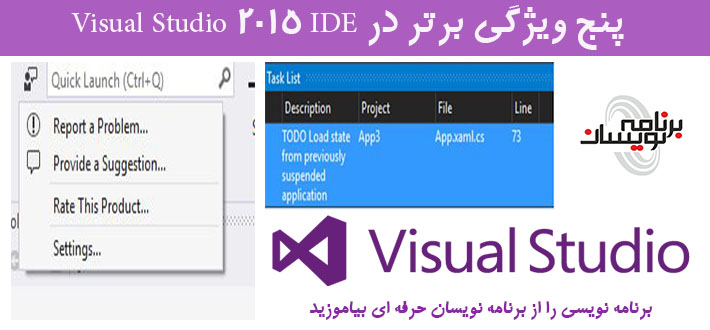
در این مقاله برخی از ویژگی های IDE توضیح داده خواهد شد اما این نکته را در نظر داشته باشید که شما ممکن است این ویژگی ها را در نسخه های دیگر Visual Studio نیز بیابید.
ویژگی های IDE
1. Feedback
یک آیکون کوچک در بالای صفحه ی اصلی visual studio ، گوشه ی سمت راست وجود دارد که ممکن است شما هیچ گاه به آن در Visual توجه نکرده باشید.
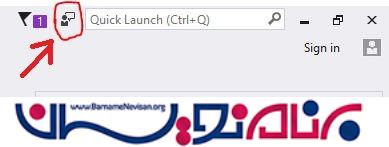
با کلیک بر روی این آیکون منویی باز میشود :
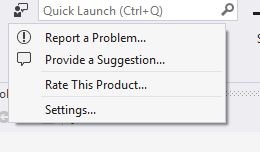
بیایید گزینه هایی که در این منو وجود دارند را یکی یکی بررسی کنیم و ببینیم که هر کدام چه کاری را انجام میدهند.
_Report a problem : هرگاه که شما با exception یا error یا هر مشکل دیگری در visual studio مواجه شدید میتوانید بر روی این گزینه کلیک کنید و مشکلتان را در آن تایپ کنید. مطمئنا راه حل مشکل خود را از یک متخصص دریافت خواهید کرد.
_ Provide suggestion : اگر پیشنهاد جدیدی در مورد visual studio دارید میتوانید بر روی این گزینه کلیک کنید و پیشنهادتان را در این قسمت بنویسید.
_ Rate this product : اگر تمایل دارید که به visual studio امتیاز بدهید میتوانید به این قسمت مراجعه کنید.
_ Settings : در این قسمت به ما اجازه میدهد که انتخاب کنید که تمایل دارید در بهبود بخشیدن و ارتقاء visual studio شرکت داشته باشید یا خیر.
2. Notification
این یک آیکون دیگر در بالای صفحه و در گوشه سمت راست visual studio 2015 میباشد که بعنوان آیکونی برای اعلانات در آنجا قرار دارد.
این یک آیکون دیگر در بالای صفحه و در گوشه سمت راست visual studio 2015 میباشد که بعنوان آیکونی برای اعلانات در آنجا قرار دارد.
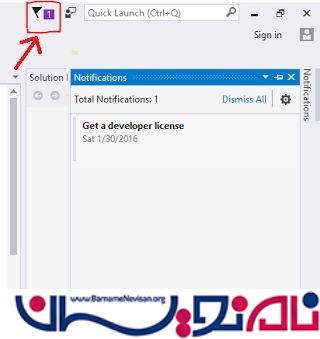
این notification system میتواند در زمینه های زیر به شما را اطلاعاتی بدهد :
_ بروز رسانی یک کامپوننت موجود visual studio
_ محیط برنامه نویسی که ممکن است شما به آن علاقمند باشید.
_ بروز رسانی خود visual studio
3. Quick launch:
در کنار feedback یک textbox وجود دارد :
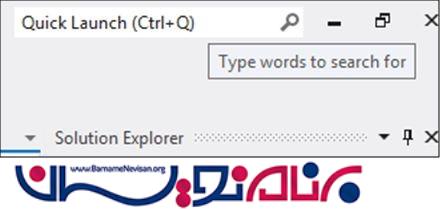
این box برای جستجوی سریع در منوها ، option ها، open document ها ، پروژه هایی که اخیرا باز شده اند (most recently) و پکیج های NuGet می باشد.
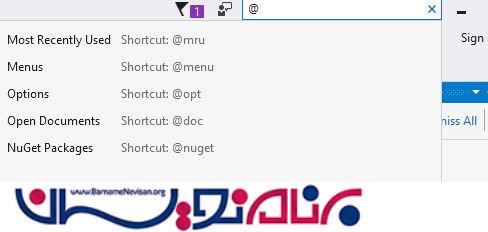
4. Scroll bar
scroll bar در visual studio نه تنها میتواند در صفحه پیمایش کند بلکه بعضی از اطلاعات که شامل موارد زیر است را نیز در اختیار شما قرار میدهد:
Cursor position :
یک خط آبی در scroll bar وجود دارد که به شما نشان دهنده ی موقعیت cursor در صفحه میباشد.
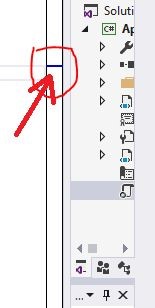
Errors : نقاط قرمز روی scroll bar نشان میدهد کدام خط از کد دارای خطا میباشد.
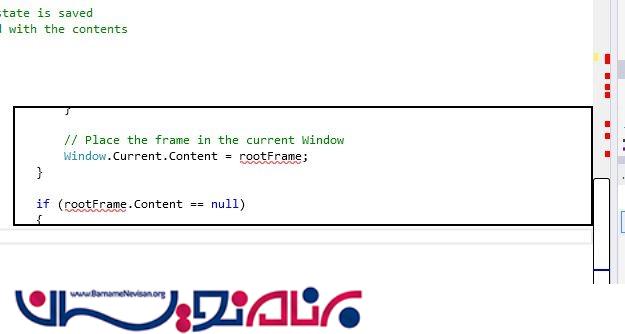
variables : موردی دیگری که scroll bar میتواند نمایش دهد این است که نواحی متغیرهایی که از آنها در برنامه استفاده نشده است را با نقاط سبز مشخص میکند.
5. Task List
این ویژگی به شما کمک میکند که لیستی از وظایف برنامه نویسی ایجاد کنید. برای اضافه کردن یک task به task list کلمه های کلیدی TODO و UNDONE باید استفاده شود.
TODO، کار و وظیفه ای که انجام شده است را نمایش میدهد و UNDONE کار و وظیفه ای را که هنوز کامل نشده است را نمایش میدهد.
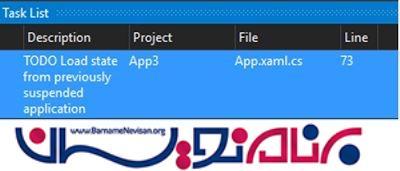
- VisualStudio
- 2k بازدید
- 9 تشکر
